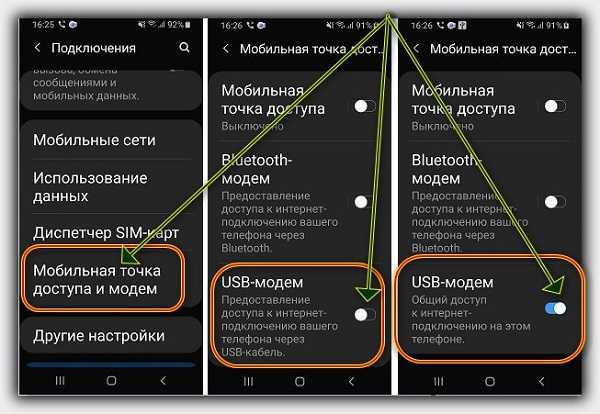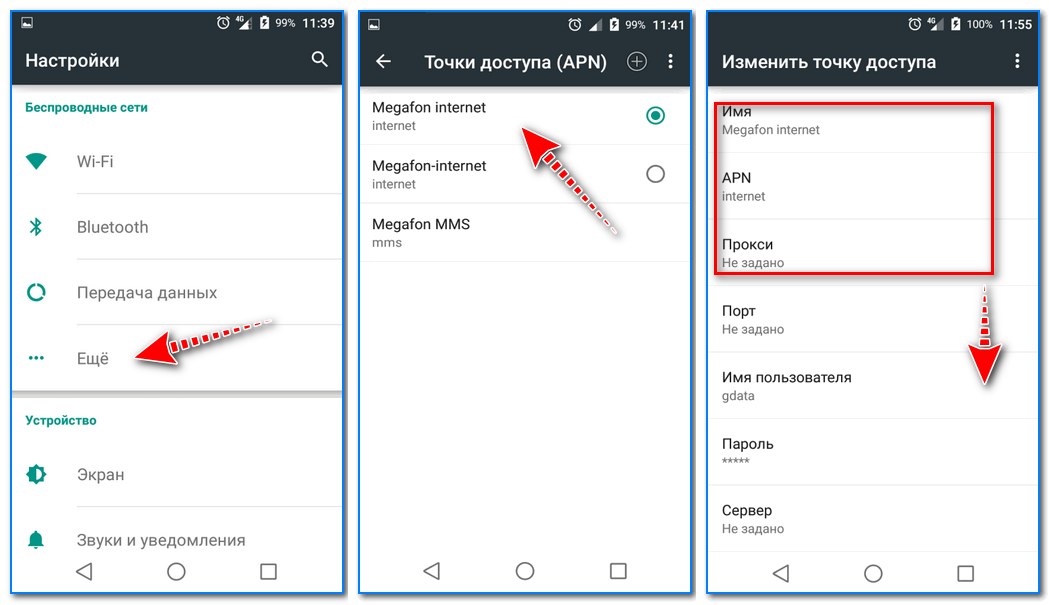На телефоне медленно работает вай фай: Плохо работает Wi-Fi на телефоне: причины и простые решения
Содержание
Плохо работает Wi-Fi на телефоне: причины и простые решения
Люди, купившие смартфоны даже на 8 и 9-м Андроиде, встречаются с ужасной проблемой – телефон плохо ловит Вай-Фай. Причины такого явления разделяются надвое: программные и аппаратные. Программные, чаще всего, решаются сбросом сетевых настроек, но не все смартфоны наделены такой функцией.
Проблема при поиске причин, почему плохо работает Wi-Fi на телефоне, заключается в том, что пользователи не указывают, что значит «плохо», насколько, в каких ситуациях беспроводная сеть не даёт нормально пользоваться интернетом и т. д. Каждый случай уникальный. Рассмотрим самые частые ситуации.
Содержание
- Элементарные вещи
- Плохой сигнал
- Чехол
- Выбирайте лучшие точки доступа
- Оптимальное расположение роутера
- Настройки роутера
- Сброс параметров конфигурации сети
- Радиомодуль
- Задать вопрос автору статьи
Элементарные вещи
Что же делать, если смартфон плохо ловит Вай-Фай? В первую очередь пробуйте классические способы решения проблемы. При возникновении неполадки всегда проверяйте работу других устройств в данной Wi-Fi сети, а проблемный телефон обязательно пробуйте подключить к другим беспроводным точкам доступа. После проверки скорости соединения сможете определить виновника. Попробуйте перезагрузить маршрутизатор, смартфон, обновить прошивку первого.
При возникновении неполадки всегда проверяйте работу других устройств в данной Wi-Fi сети, а проблемный телефон обязательно пробуйте подключить к другим беспроводным точкам доступа. После проверки скорости соединения сможете определить виновника. Попробуйте перезагрузить маршрутизатор, смартфон, обновить прошивку первого.
Советую почитать еще одну статью по теме от моего коллеги Бородача тут.
Плохой сигнал
Необычный способ улучшения приема сигнала описан в следующем видео:
В параметрах конфигурации мобильных телефонов на Android есть функция (конечно, не на всех моделях и версиях прошивки), позволяющая не отображать в списке найденных точки доступа, имеющие слабый сигнал. Таким образом сможете избежать подключений к некачественным источникам Wi-Fi и продлить время автономного функционирования мобильного устройства.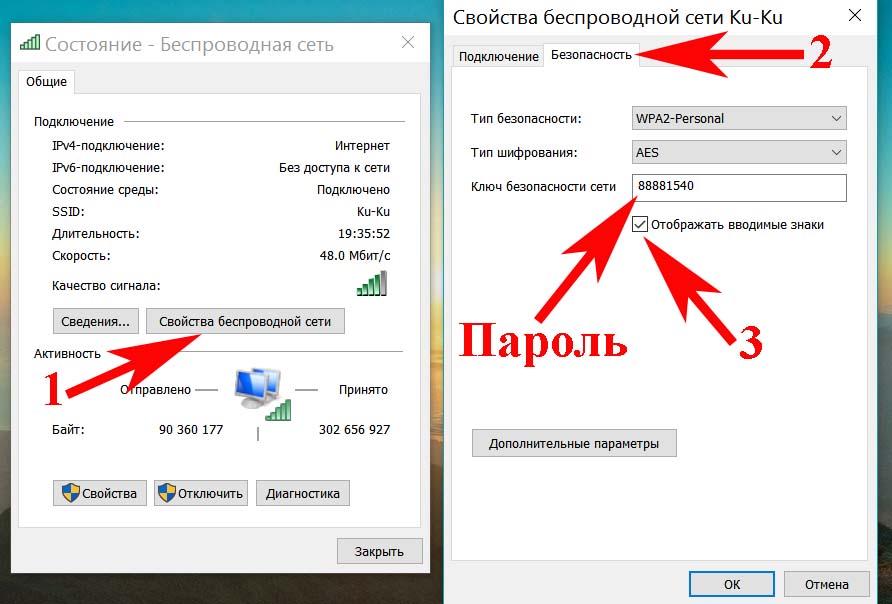
Ещё одна полезная функция – забыть сети с низким качеством сигнала (к которым одновременно подключается большое количество потребителей, если точки доступа находятся за препятствиями и т. д.) и никогда ими не пользоваться. Касается жителей больших городов.
После удаления таких точек доступа из списка смартфон не будет «обращать на них внимания» в будущем.
Чехол
Если телефон плохо ловит Wi-Fi, причина может быть в обычном чехольчике. Использование металлических и прочих экранирующих высокочастотные электромагнитные волны чехлов отрицательным образом влияет на качество приёма сигнала и «глушит» отправляемые сигналы.
Проведите проверку скорости с чехлом и без него, например, через сервис speedtest.net.
Выбирайте лучшие точки доступа
Воспользуйтесь программой-анализатором беспроводных точек доступа, такой как Wi-Fi Analyzer. Она покажет уровень сигнала и помех, канал, в котором работает точка доступа в диапазоне 2,4 ГГц и 5 ГГц.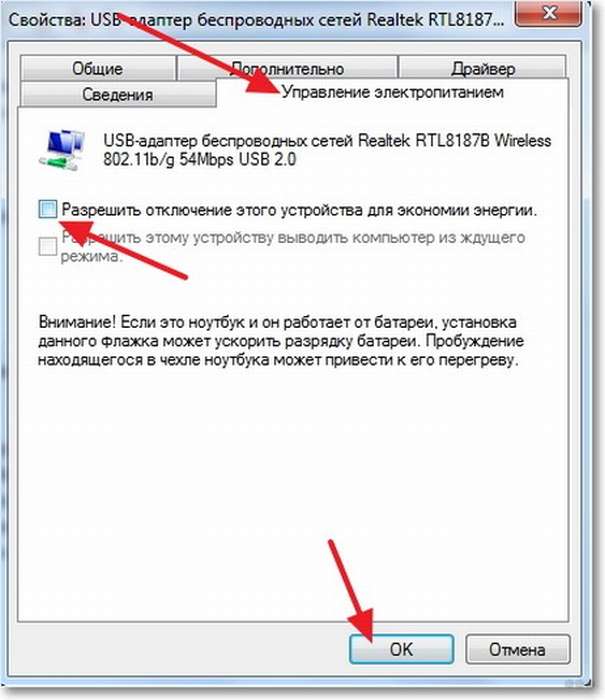 Выбирайте роутер с наивысшим уровнем сигнала и самыми низкими искажениями.
Выбирайте роутер с наивысшим уровнем сигнала и самыми низкими искажениями.
Оптимальное расположение роутера
Беспроводной маршрутизатор должен находиться в таком месте, чтобы сигнал от него с минимумом препятствий попадал к мобильному устройству. Не забывайте о так называемых «мёртвых зонах» и не располагайте устройства в непосредственной близости друг от друга.
Программы, такие как Wi-Fi Solver, помогут разместить роутер в оптимальном месте.
Настройки роутера
В зависимости от ситуации, причиной, почему плохо работает Вай-Фай на телефоне, могут стать настройки беспроводного маршрутизатора. Если роутер двухдиапазонный, используйте частотный диапазон 5 ГГц, так как частота 2,4 ГГц в многоквартирных домах часто перегружена. Волны от разных роутеров, ноутбуков, маршрутизаторов и гаджетов глушат друг друга.
Сюда относится и подбор наиболее свободного канала. Хотя его выбор лучше предоставить программному обеспечению роутера (в настройках выставить автоматическое определение канала).
Бывает, что Wi-Fi на телефоне работает медленно. Почему так? Если точку доступа создавали не вы, а сетевой администратор, например, на работе либо сосед, есть вероятность, что каждому клиенту сети выделен ограниченный пропускной канал, чтобы скорости хватило на всех. Здесь ничего не поделать.
Самые простые советы, которые помогут сделать скорость «по воздуху» быстрее, описаны тут:
Сброс параметров конфигурации сети
Иногда Вай-Фай на телефоне тормозит или вообще не работает из-за непонятных глюков. Повезло, если ваш смартфон поддерживает функцию сброса сетевых настроек (может называться иначе, например, «Сброс параметров сети»), что находится в подразделе параметров конфигурации «Архивация и сброс».
После обнуления нужна перезагрузка мобильного устройства, чтобы новая конфигурация вступила в силу. На худой конец есть функция сброса настроек на заводские.
Перед этой манипуляцией обязательно сделайте резервную копию всех данных!
Радиомодуль
Если все выше перечисленные способы не помогли восстановить работу беспроводной сети, скорее всего, устройство придётся отнести в сервисный центр на диагностику. Есть вероятность того, что сам беспроводной модуль работает неправильно, и его придётся заменить на новый.
Причин, по которым телефон на Андроиде плохо ловит Wi-Fi, очень много. Искать и устранять их придётся самому, учитывая наши советы и рекомендации. Будем очень благодарны, если вы поделитесь личным опытом по решению нашей проблемы.
как найти причину и устранить ошибку
Иногда пользователи смартфонов сталкиваются с такой проблемой: телефон или планшет не подключают или даже вовсе не ловят вай-фай. В целом причины появления такой ситуации можно разделить на две группы: аппаратные и программные. Решить проблему, возникшую из-за последней группы, можно сбросом сетевых настроек.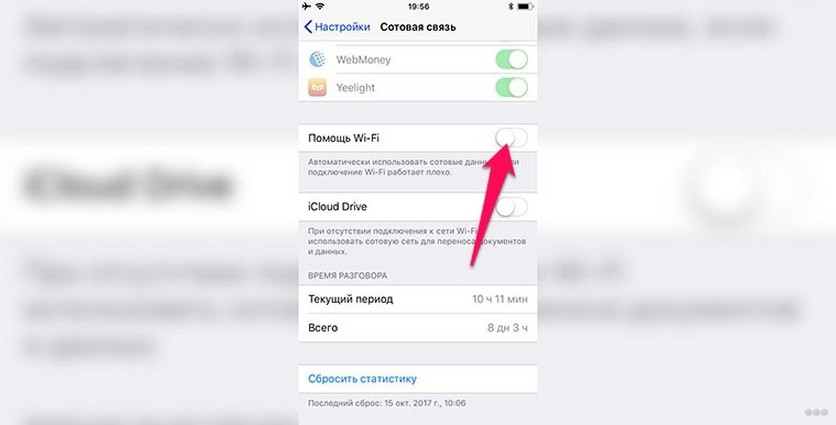
Содержание
- Причины возникновения проблемы тормозящего вай фая на телефоне
- Способы решения проблемы
- Используйте приложения
- Сброс настроек телефона
- Избегайте плохих соединений
- Используйте самодельную радиоантенну
- Обновите радио или ПО смартфона
- Забудьте о плохих подключениях
- Не закрывайте антенну Wi-Fi
- Узнайте, какая точка доступа Wi-Fi самая лучшая
- Улучшите доступ к беспроводной Сети
Причины возникновения проблемы тормозящего вай фая на телефоне
Поиск происхождения причины, почему тормозит вай фай на телефоне, иногда бывает трудным из-за того, что пользователи гаджетов не указывают, насколько ситуация с беспроводной Сетью проблемная. Основные случаи возникновения плохого вай фая:
- Ошибка в работе роутера.
- Неправильно установлены параметры Wi-Fi.
- На смартфон воздействую вирусные программы.
- Мобильное устройство настроено с неправильными параметрами.

- Аксессуары гаджета.
- Плохое качество передаваемого сигнала.
- Неверно введен пароль.
Способы решения проблемы
Обзор и настройка модема D-Link Dir-320
Что делать, если телефон плохо ловит WiFi? Решить проблему можно в том случае, если будет найдена причина, почему плохо работает вай фай на телефоне. Для этого не всегда нужно обращаться к специалистам. Многие ошибки можно исправить самостоятельно, а именно те, что касаются беспроводного режима. Часто медленно работает WiFi на телефоне из-за перезагруженной Сети, для этого достаточно отключить от нее те устройства, которые в данный момент не используются или же перезагрузить саму Сеть. Иногда бывает, что медленный вайфай появляется из-за качества передачи Интернета самым провайдером.
Основные способы, чтобы наладить сигнал на телефоне:
- Перезагрузка устройств. В первую очередь, если Интернет тормозит, следует проверить работу роутера. Возможно, Сеть сильно загружена и ее необходимо перезагрузить.
 Если сам приемник раздачи вай фай сильно горячий, следует дать ему немного времени, чтобы он остыл, примерно минут 10. Для перезагрузки нужно нажать на кнопку выключения роутера. Также стоит перезапустить и сам гаджет.
Если сам приемник раздачи вай фай сильно горячий, следует дать ему немного времени, чтобы он остыл, примерно минут 10. Для перезагрузки нужно нажать на кнопку выключения роутера. Также стоит перезапустить и сам гаджет. - Переподключение к сети. Для этого требуется зайти в настройки телефона и найти в них пункт «Сеть и интернет», в других смартфонах может называться по-другому, к примеру, «Подключения». Далее выбрать нужную сеть, у которой в параметрах задано автоматическое подключение. Открыть ее и нажать кнопку «Удалить» или «Забыть». Затем снова выбрать нужный вариант и заново ввести пароль. При правильном переподключении Сеть будет хорошо раздавать Интернет.
- Правильная настройка времени и даты на телефоне. Такое явление обычно появляется в старых моделях, у которых сбои могут быть вызваны несоответствием установленной даты и времени у отправителя и получателя. Чтобы настроить, необходимо зайти в меню «Настройки» и выбрать пункт «Дата и время». Открыть и поставить галочку напротив подпункта «Задать часовой пояс сети».

- Проверка введенного пароля. Если код подключения не подходит, можно восстановить связь с помощью WPS. Для этого потребуется найти на маршрутизаторе кнопку WPS и нажать на нее. Далее найти нужную Сеть и подключиться к ней. Когда телефон запросит пароль, ввести тот, что указан на самом роутере в поле PIN.
- Настройка адреса IP вручную. Бывают случаи, когда по каким-то причинам DHCP-сервер телефона работает неправильно или же установленный IP не совпадает с передатчиком. Чтобы наладить работу, необходимо зайти в меню «Настройки», «Сеть и Интернет» и выбрать свою Сеть. Нажать на нее и отрыть окошко, где будет указано «Изменить сеть».Далее необходимо в пункте «Настройки IP» выбрать пункт «DHCP» и подпункт «Пользовательские». Здесь потребуется прописать адрес IP вручную, для этого ввести на окончание строки любые цифры, кроме 1 и 255, к примеру, 128 или 158. Шлюз оставить на месте. Далее нужно указать параметры DNS 1: 8.8.8.8 и DNS 2: 8.8.4.4. Нажать кнопку «Сохранить».
- Сброс всех настроек смартфона к заводским.
 Такой способ обычно помогает, если телефон стал зависать после неудачных обновлений, которые пришли на гаджет. Лучше делать сброс в несколько этапов. Сначала сети и ее настроек, а уже когда это не поможет, то всего телефона. Чтобы произвести сброс нужно в «Настройках», в меню «Система» выбрать «Сброс настроек». Для начала выбрать подпункт «Сбросить настройки вай фай», а если это не помогло, войти заново и выбрать пункт «Удаление всех данных».
Такой способ обычно помогает, если телефон стал зависать после неудачных обновлений, которые пришли на гаджет. Лучше делать сброс в несколько этапов. Сначала сети и ее настроек, а уже когда это не поможет, то всего телефона. Чтобы произвести сброс нужно в «Настройках», в меню «Система» выбрать «Сброс настроек». Для начала выбрать подпункт «Сбросить настройки вай фай», а если это не помогло, войти заново и выбрать пункт «Удаление всех данных».
Используйте приложения
В чем отличия между сетями 3G и 4G: особенности, преимущества и недостатки
Такой вариант может быть самым простым, если плохо работает Wi Fi на телефоне, а улучшить необходимо в срочном порядке. Но этот факт полностью еще не доказан, поэтому бытуют среди населения различные мнения. Каждый владелец гаджета может убедиться и проверить самые популярные приложения самостоятельно. Для этого достаточно зайти в Play Store и загрузить нужную программу. Самым широко используемым на аппарате «Самсунг» считается Wi-Fi Booster, программа бесплатная и не требует дополнительных прав root от пользователя.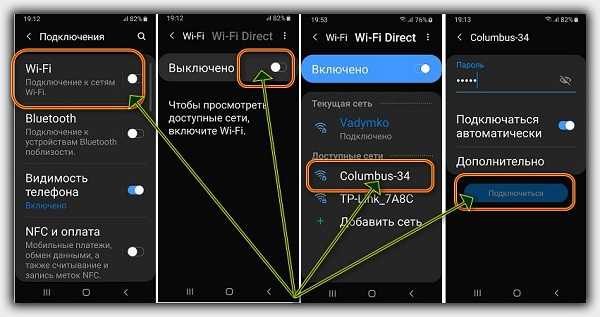
Сброс настроек телефона
Что делать если тормозит мобильный интернет на телефоне
Избавится от проблемы gadget media ru problems wi fi android, иногда помогает сброс настроек. Такой вариант приемлем только при условии, если на смартфон были установлены неправильные обновления, которые могут нарушить работу некоторых программ и даже изменять файлы. Сброс рекомендуется делать поэтапно. Для начала лучше скинуть настройки Сети и только потом, если предыдущий вариант не подействует, делать сброс всего смартфона. Чтобы выполнить это, необходимо:
- Зайти в меню «Настройки».
- Выбрать подпункт «Система», который практически во всех гаджетах находится внизу страницы.
- В открывшемся окне выбрать пункт «Сброс настроек» и сделать акцент на пункте «Сбросить настройки интернет и вайфай».
- Далее потребуется перезагрузить смартфон.
- Если предыдущие действия не помогли, вместо «Сброса настроек интернет и вайфай» выбрать пункт «Сбросить настройки приложений».

- Снова перезагрузить.
- Если снова не работает программа, уже проделать радикальные методы и произвести третий пункт «Удаление всех данных».
Избегайте плохих соединений
Операционная система Android имеет одну прекрасную опцию, с помощью которой смартфон может избежать подключений к некачественным сетям. Говоря простыми словами, при установлении соединения с вайфай телефон не будет подключаться к сетям, что подают нестабильный или плохой сигнал. Это функция поможет владельцам гаджетов сэкономить время и собственные нервы, а вай фай не будет пропадать. Чтобы включить настройку нужно:
- В разделе «Настройки» нажать на графу «Wi-Fi».
- Далее потребуется в открывшемся окне найти и выбрать пункт «Дополнительно».

- Потом откроется окно и после напротив строки «Избегать плохих соединений» поставить галочку.
Используйте самодельную радиоантенну
Если плохо ловится вайфай, но срочно понадобился более качественный сигнал, тогда можно изготовить самодельную маленькую антенну. По факту, это мини-аналог большой спутниковой или радиоантенны. Чтобы сделать такой приемник, нужно заменить тарелку для антенны небольшой металлической чашей.
Дополнительная информация! Практичной такую антенну назвать нельзя, но для одноразового использования в домашних условиях будет самый практичный вариант, а главное, выглядит интересно.
Обновите радио или ПО смартфона
Бывает, что телефон плохо ловит WiFi из-за неустановленных обновлений системы. Иногда перенастройки приходят от ОС и тогда рекомендовано их принимать. Если же система не предлагает, в итоге потребуется устанавливать обновления вручную. Проводится это поэтапно и телефон самостоятельно описывает каждый шаг установки.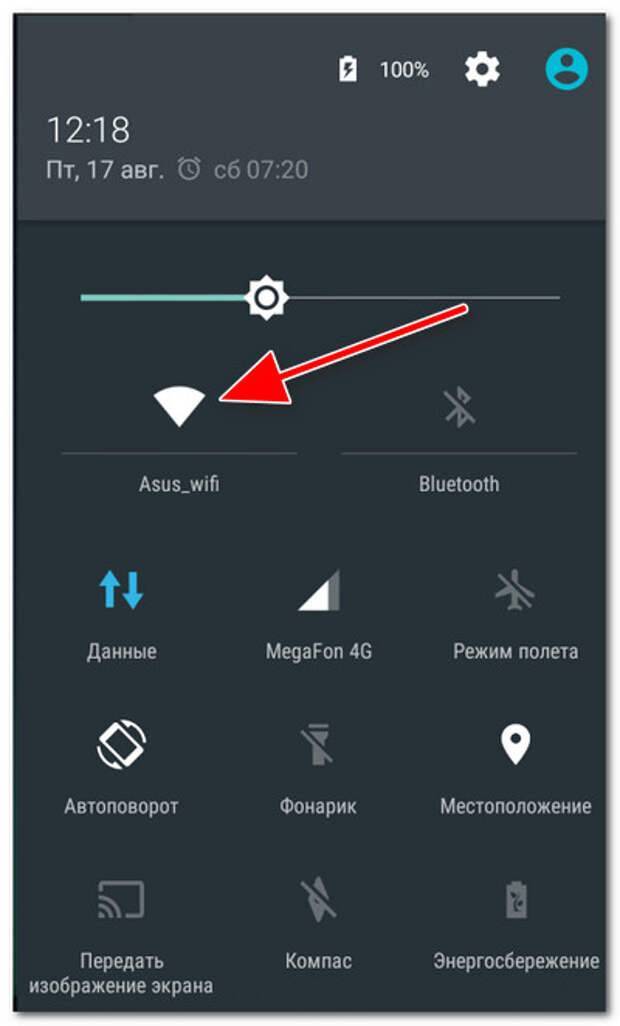 Но устанавливать обновления лучше на последней версии Android, так как у нее уже имеются нужные драйверы.
Но устанавливать обновления лучше на последней версии Android, так как у нее уже имеются нужные драйверы.
Забудьте о плохих подключениях
Если телефон подключался к различным слабым сетям, лучше оставить только те, что имеют стабильное соединение и забыть все остальные. Для этого потребуется исключать их по одной с помощью:
- меню «Настройки», пункта «Wi-Fi».
- Далее выбрать ненужную Сеть. Нажать на нее и подтвердить действие «Забыть сеть».
Важно! Если не провести такие действия, это может отрицательно отразиться на работе телефона, а также сильно снижать заряд аккумулятора. Это связано с тем, что смартфон продолжит грузить данные с предыдущей беспроводной сети.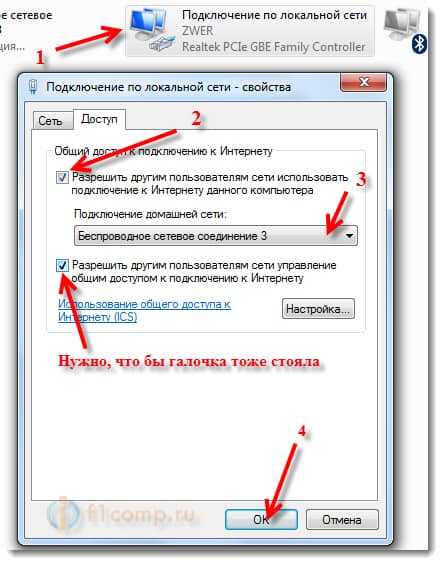
Не закрывайте антенну Wi-Fi
Каждый пользователь хочет выделяться своим смартфоном, поэтому старается приобрести уникальные аксессуары к нему. Иногда чехлы, которые приобретают клиенты для увеличения прочности, оборудованы металлическими пластинами. А этот фактор может помешать качественной передачи сигнала Wi-Fi. Чтобы узнать, так ли это, можно провести тест скорости от Ookla. Как со снятым чехлом, так и с ним. Если скорость меняется, нужно поменять чехол.
Узнайте, какая точка доступа Wi-Fi самая лучшая
Чтобы узнать, какая Сеть самая подходящая для телефона, можно использовать приложение-анализатор Wi-Fi. При помощи его можно установить самое лучшее соединение. Также это приложение поможет оптимизировать саму Сеть. Очень удобно его использовать к общедоступным подключениям, к примеру, в офисах или кафе, чтобы обнаружить стабильное и сильное подключение. Также такая программа поможет узнать всю информацию о Сети, а именно адрес IP, сервер DNS.
Улучшите доступ к беспроводной Сети
Простым вариантом, который может помочь улучшить слабый Wi-Fi, является оптимизация расположения модема. Лучше всего, чтобы роутер располагался на достаточном расстоянии от телефона. Также можно использовать приложение Wi-Fi FDTD Solver, которое помогает узнать, как работает модем.
Если все вышеуказанные рекомендации не помогли и исправить поломку не получилось, здесь дело уже в технической части самого модуля вайфай. Чтобы исправить такую неисправность, потребуется вызвать на дом специалиста.
Подгорнов Илья ВладимировичВсё статьи нашего сайта проходят аудит технического консультанта. Если у Вас остались вопросы, Вы всегда их можете задать на его странице.
Как исправить медленный интернет только на телефоне
Вы находитесь на улице, пытаясь просматривать веб-страницы на своем телефоне, только чтобы обнаружить, что ваше мобильное интернет-соединение очень медленное? Проблема может возникать время от времени, и обычно это не имеет большого значения. Но иногда вы можете заметить, что интернет вашего телефона просто слишком медленный по сравнению, например, с вашим компьютером.
В статье ниже вы узнаете, почему это происходит и что вы можете сделать, чтобы снова получить быстрое подключение к Интернету.
Быстрый Интернет, но медленный телефон
Есть много причин, по которым ваше интернет-соединение может замедляться на вашем телефоне, но не на компьютере или телевизоре.
Ниже перечислены наиболее распространенные причины, а также решения для каждой проблемы.
Проблема 1: слишком много активных вкладок или приложений
Открытие слишком большого количества приложений или вкладок в браузере может привести к снижению скорости интернет-соединения. Это потому, что ваш телефон пытается установить соединение со всеми серверами, на которых размещены все разные страницы.
Это потому, что ваш телефон пытается установить соединение со всеми серверами, на которых размещены все разные страницы.
Независимо от скорости вашего тарифного плана, если вы загружаете браузер таким большим количеством данных, плохое интернет-соединение гарантировано.
Решение:
Закройте все вкладки и приложения, которыми вы сейчас не пользуетесь. Если возможно, также очистите кеш и перезапустите приложение браузера.
Проблема 2: Плохое соединение
Вы можете заметить, что на вашем телефоне отображается только одна полоса или нет, когда у вас проблемы с доступом в Интернет. Это указывает на плохой прием, и когда это происходит, практически невозможно подключиться к сети, независимо от того, насколько надежен ваш тарифный план. Это особенно верно, если вы находитесь в удаленном районе или пытаетесь подключиться к общедоступной сети, когда многие другие люди пытаются сделать то же самое.
Решение:
Если вы находитесь в отдаленном районе, подождите, пока вы снова не приблизитесь к городу, чтобы попытаться подключиться к сети.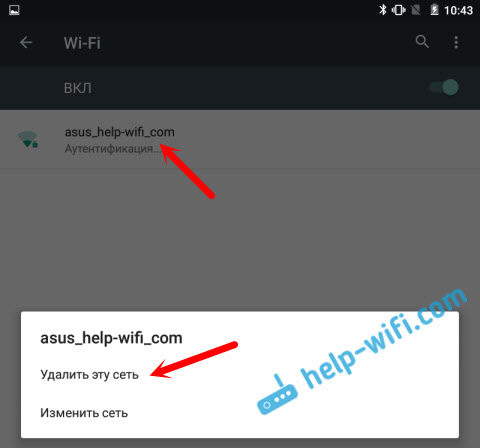 Для мест с общедоступной пропускной способностью попробуйте найти альтернативную сеть, к которой подключается не так много людей.
Для мест с общедоступной пропускной способностью попробуйте найти альтернативную сеть, к которой подключается не так много людей.
Проблема 3: слишком много кэша
Кэш обычно не вызывает особых проблем для мобильных устройств. Однако, если вы уже давно его чистили, то все содержащиеся в нем данные могут резко увеличить время загрузки сайта. Когда ваш кеш слишком заполнен, он замедляет работу вашего телефона, что ставит под угрозу общую работу в Интернете.
Решение:
Очистка вашего кеша или, по крайней мере, кеша для вашего браузера должна помочь ускорить ваш интернет, если это было первоначальной проблемой.
Проблема 4: Проблемы с настройками сети
Иногда сетевые настройки могут вызывать замедление работы Интернета на некоторых устройствах. Настройки могут быть настроены таким образом, что это приведет к плохому соединению.
Решение:
Единственный способ решить эту проблему — сбросить конфигурацию сети. Вот как вы можете сделать это для устройств Android и iOS.
Для iOS
- Перейдите к «Настройки», затем «Общие».
- Прокрутите вниз и нажмите «Перенос или сброс iPhone», затем нажмите кнопку «Сброс».
- Нажмите «Сбросить настройки сети».
- Введите свой пароль и снова нажмите «Сбросить настройки сети».
Для Android
- Перейдите в «Настройки».
- Откройте раздел «Система» или «Общее управление» в зависимости от вашего Android-устройства.
- Перейдите к «Сбросу».
- Нажмите «Сбросить параметры» или «Сбросить настройки сети».
- Нажмите «Сбросить Wi-Fi, мобильный телефон и Bluetooth».
- Нажмите «Сброс настроек» для подтверждения.
Проблема 5: слишком далеко от маршрутизатора
Ноутбуки обычно имеют лучший прием, чем мобильные устройства. Если вы заметили, что ваш телефон имеет медленное интернет-соединение, в то время как ноутбук работает нормально, убедитесь, что вы не находитесь слишком далеко от маршрутизатора.
Решение:
Найдите способ приблизиться к маршрутизатору или приобретите удлинитель маршрутизатора, чтобы убедиться, что сигнал Wi-Fi может достигать вашего телефона и обеспечить быструю работу в сети.
Проблема 6: VPN или антивирус
Если вы используете VPN или антивирусное программное обеспечение на своем телефоне, это может быть причиной того, что ваше интернет-соединение работает медленнее.
Решение:
Отключите VPN или переключитесь на самую быструю доступную сеть, чтобы увеличить скорость интернета, если вам абсолютно необходимо использовать программное обеспечение.
Для антивируса попробуйте отключить защиту на несколько минут, чтобы проверить, решит ли это проблему. Если это так, подумайте о том, чтобы приобрести другую программу, которая не будет так сильно замедлять работу вашего интернета.
Проблема 7: Устаревший телефон
Если ни одна из перечисленных выше причин не решает проблему, возможно, вы имеете дело со старым телефоном, который просто не соответствует современным аппаратным и программным требованиям для бесперебойного подключения к Интернету.
Решение:
Подумайте о замене телефона на более новый.
Профессиональный наконечник . Прежде чем совершить новую покупку, вы можете проверить, не в этом ли проблема, вставив свою SIM-карту в телефон друга или члена семьи и проверив доступ в Интернет. Если все работает нормально, проблема в вашем телефоне, и вам следует обратиться к специалисту для проверки. Если они подтвердят, что ничего не поделаешь, то единственное решение — купить новый телефон.
Устранение проблемы с медленным интернетом на вашем телефоне
Медленный интернет на смартфоне не является чем-то новым, и эта проблема может возникнуть по нескольким причинам. В большинстве случаев исправление происходит относительно быстро и просто. Однако иногда вам, возможно, придется набраться терпения и дождаться восстановления сети или даже купить новый телефон.
Надеюсь, эта статья помогла вам определить и решить проблему с медленным интернетом на вашем смартфоне, чтобы вы могли беззаботно пользоваться Интернетом.
Какое из приведенных выше решений помогло вам устранить плохое интернет-соединение на вашем телефоне? Поделитесь своим опытом в комментариях ниже.
Как исправить медленный Wi-Fi на вашем телефоне Android
Когда вы покупаете по ссылкам на нашем сайте, мы можем получать партнерскую комиссию. Вот как это работает.
Как исправить медленный Wi-Fi дома
(Изображение предоставлено: Апурва Бхардвадж / Android Central)
Бывают случаи, когда ваш телефон просто не получает пригодный для использования сигнал Wi-Fi, что бы вы ни делали. Проблема не ограничивается бюджетными телефонами — она одинаково затрагивает все устройства. Телефоны вмещают много оборудования в крошечное шасси, а положение антенн Wi-Fi определяет силу сигнала.
Надежность сигнала Wi-Fi на вашем телефоне зависит от множества факторов, и если вы столкнулись с проблемами при подключении к домашней сети Wi-Fi, вы можете сделать несколько вещей.
Устраните помехи Wi-Fi с помощью сетевого анализатора
Если ваш телефон получает слабый сигнал Wi-Fi или вообще отключается от Wi-Fi, измерьте силу вашего соединения Wi-Fi с помощью приложения, такого как NetX Network Tools .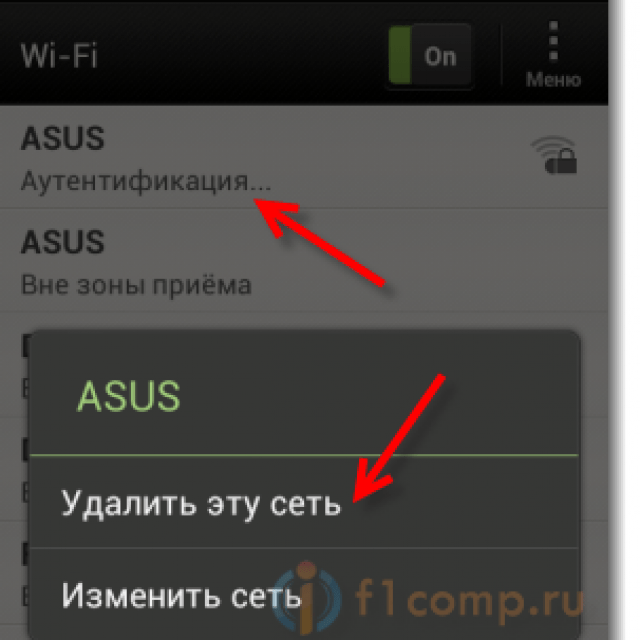 NetX — это мощная утилита, которая использует мощность сигнала Wi-Fi вашего телефона, поэтому вы можете увидеть, есть ли какой-либо другой сигнал, мешающий вашей домашней сети Wi-Fi. Лучше всего то, что это бесплатно.
NetX — это мощная утилита, которая использует мощность сигнала Wi-Fi вашего телефона, поэтому вы можете увидеть, есть ли какой-либо другой сигнал, мешающий вашей домашней сети Wi-Fi. Лучше всего то, что это бесплатно.
Сигналы Wi-Fi обычно передаются в узком наборе диапазонов, и есть другие устройства, включая динамики Bluetooth и микроволновые печи, которые излучают радиоволны на тех же частотах. Поэтому такая утилита, как NetX, пригодится, когда вы пытаетесь оценить качество сигнала.
Все современные маршрутизаторы имеют двухдиапазонную связь — диапазон 2,4 ГГц и диапазон 5 ГГц — и обычно перегружены частоты 2,4 ГГц. Диапазон 2,4 ГГц обеспечивает передачу сигнала по более широкой области, но вы не получите такой большой пропускной способности. Например, у меня дома есть гигабитная линия, но я никогда не превышаю 150 Мбит/с в диапазоне 2,4 ГГц. С другой стороны, канал 5 ГГц постоянно обеспечивает пропускную способность более 500 Мбит/с, но недостатком является то, что диапазон невелик, потому что сигнал не так эффективно проходит сквозь стены.
Источник: Harish Jonnalagadda/Android Central (Изображение предоставлено: Источник: Harish Jonnalagadda/Android Central)
В идеале у вас должны быть оба диапазона вещания с разными названиями, чтобы вы могли легко различать диапазоны 2,4 ГГц и 5 ГГц. Используйте NetX, чтобы увидеть, есть ли какие-либо помехи Wi-Fi, и при необходимости измените каналы для каждого диапазона на вашем маршрутизаторе. Перейдите по адресу 192.168.1.1, чтобы войти в интерфейс администрирования маршрутизатора, выберите «Беспроводная связь», а затем измените канал управления на тот, который не используется другими сетями Wi-Fi вокруг вас.
На приведенном выше снимке экрана мой маршрутизатор настроен на канал 1 в диапазоне 2,4 ГГц и канал 157 в диапазоне 5 ГГц. Используйте NetX, чтобы увидеть, какие каналы не имеют помех, и настройте на них свой маршрутизатор. Не забудьте изменить каналы для обоих диапазонов.
Если устранение помех по-прежнему не решило проблему, попробуйте забыть о сети Wi-Fi и начать заново. Перейдите в настройки телефона, выберите Connections -> Wi-Fi -> Длительное нажатие на сеть Wi-Fi -> Забыть сеть. Сохраненные учетные данные будут удалены, и вам нужно будет снова войти в систему. Войдите в свою домашнюю сеть Wi-Fi, и проблема должна быть решена.
Перейдите в настройки телефона, выберите Connections -> Wi-Fi -> Длительное нажатие на сеть Wi-Fi -> Забыть сеть. Сохраненные учетные данные будут удалены, и вам нужно будет снова войти в систему. Войдите в свою домашнюю сеть Wi-Fi, и проблема должна быть решена.
Перезагрузите маршрутизатор
Я знаю, что вы слышали это снова и снова, но этот метод обычно работает. Возможно, вашему маршрутизатору не хватает памяти или он использует много циклов ЦП, и перезагрузка позволяет вернуться к нормальной жизни. В идеале вы должны выключить маршрутизатор, подождать примерно 15-20 секунд и снова включить его. В зависимости от вашего маршрутизатора может пройти несколько минут, прежде чем сеть Wi-Fi снова станет видимой на вашем телефоне.
Попробуйте сбросить настройки сети
Если сброс настроек роутера тоже не помогает, то вам необходимо сбросить сетевые настройки вашего телефона. При этом будут удалены все сохраненные сети Wi-Fi, настройки мобильных данных и сопряженные устройства Bluetooth.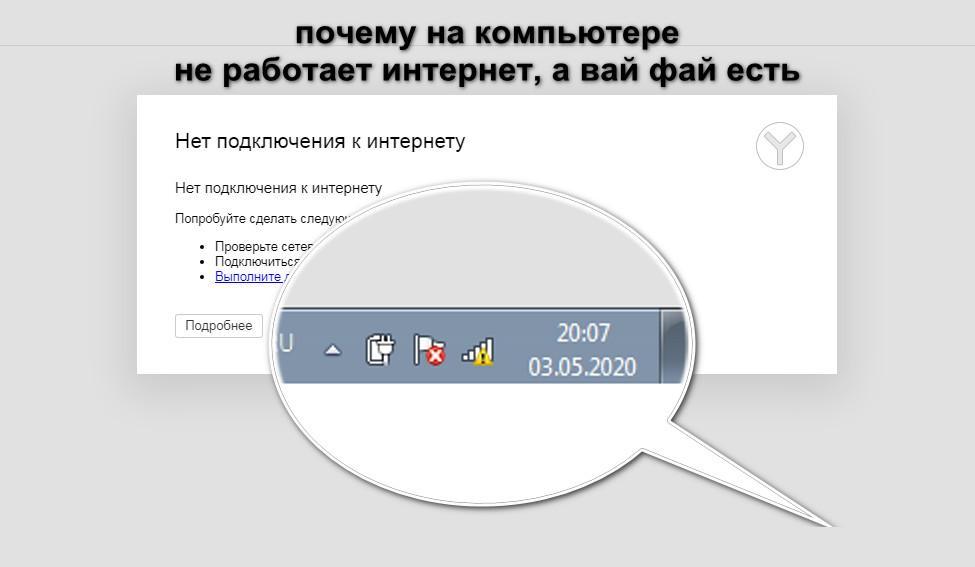 По сути, вы начинаете сначала, когда дело доходит до подключения к сети, но вам не нужно стирать данные на своем телефоне, чтобы сделать это. Перейдите в настройки своего телефона, перейдите в меню «Сброс» и выберите «Сбросить настройки сети ». Нажмите Enter, и все настройки сети будут сброшены.
По сути, вы начинаете сначала, когда дело доходит до подключения к сети, но вам не нужно стирать данные на своем телефоне, чтобы сделать это. Перейдите в настройки своего телефона, перейдите в меню «Сброс» и выберите «Сбросить настройки сети ». Нажмите Enter, и все настройки сети будут сброшены.
Теперь попробуйте снова войти в домашнюю сеть Wi-Fi и посмотреть, решит ли это проблему.
Если вы по-прежнему сталкиваетесь с проблемами, приобретите маршрутизатор получше.
Если вы по-прежнему сталкиваетесь с проблемами с подключением, возможно, ваш маршрутизатор недостаточно мощный для надежной передачи сигнала по всему дому. Если вы получили маршрутизатор бесплатно с вашим интернет-планом, самое время переключиться на более мощную модель, которая обеспечит гораздо лучшую производительность. Маршрутизатор — это крупная инвестиция, но ее вам придется делать каждые четыре года или около того. Просто убедитесь, что у вас есть один из лучших доступных беспроводных маршрутизаторов. Если вам нужны рекомендации, это лучшие маршрутизаторы, которые вы можете получить прямо сейчас.
Если вам нужны рекомендации, это лучшие маршрутизаторы, которые вы можете получить прямо сейчас.
Поистине потрясающе
Synology RT2600ac
Лучший маршрутизатор, который можно купить за деньги
Если вам нужен маршрутизатор, обеспечивающий отличное подключение к сети Wi-Fi во всех уголках вашего дома, RT2600ac — это то, что вам нужно. Он имеет четыре антенны с высоким коэффициентом усиления с MU-MIMO и формированием луча, что означает, что он может доставлять надежный сигнал сразу на несколько устройств. Обладая широким набором функций и широкими возможностями настройки, RT2600ac занимает особое место в своем классе.
Перейти по сетчатому маршруту
Система Eero Mesh Wi-Fi
Маршрутизатор Wi-Fi со сплошной ячеистой сетью
Компания Eero создает одну из лучших ячеистых систем Wi-Fi. квадратный фут. Его легко настроить с помощью телефона, он получает автоматические обновления и имеет простой в настройке родительский контроль.


 Если сам приемник раздачи вай фай сильно горячий, следует дать ему немного времени, чтобы он остыл, примерно минут 10. Для перезагрузки нужно нажать на кнопку выключения роутера. Также стоит перезапустить и сам гаджет.
Если сам приемник раздачи вай фай сильно горячий, следует дать ему немного времени, чтобы он остыл, примерно минут 10. Для перезагрузки нужно нажать на кнопку выключения роутера. Также стоит перезапустить и сам гаджет.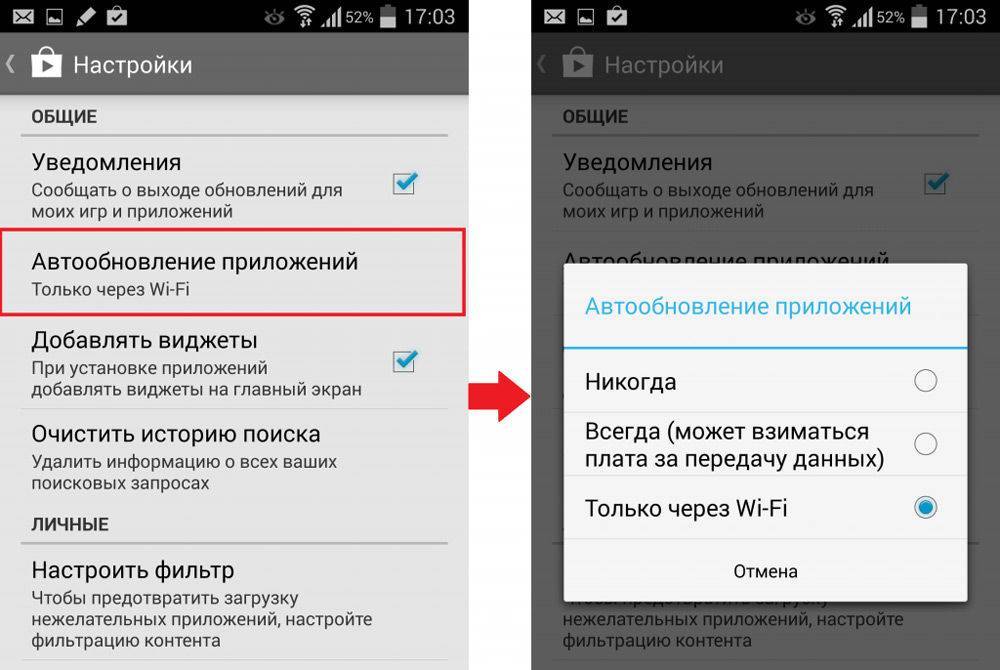
 Такой способ обычно помогает, если телефон стал зависать после неудачных обновлений, которые пришли на гаджет. Лучше делать сброс в несколько этапов. Сначала сети и ее настроек, а уже когда это не поможет, то всего телефона. Чтобы произвести сброс нужно в «Настройках», в меню «Система» выбрать «Сброс настроек». Для начала выбрать подпункт «Сбросить настройки вай фай», а если это не помогло, войти заново и выбрать пункт «Удаление всех данных».
Такой способ обычно помогает, если телефон стал зависать после неудачных обновлений, которые пришли на гаджет. Лучше делать сброс в несколько этапов. Сначала сети и ее настроек, а уже когда это не поможет, то всего телефона. Чтобы произвести сброс нужно в «Настройках», в меню «Система» выбрать «Сброс настроек». Для начала выбрать подпункт «Сбросить настройки вай фай», а если это не помогло, войти заново и выбрать пункт «Удаление всех данных».